教你Clion调试ROS包的方法
产品概述
Clion是一款专门开发C以及C++所设计的跨平台的IDE。它是以IntelliJ为基础设计的,包含了许多智能功能来提高开发人员的生产力。这种强大的IDE帮助开发人员在Linux、OS X和Windows上来开发C/C++,同时它还能使用智能编辑器来提高代码质量、自动代码重构并且深度整合Cmake编译系统,从而提高开发人员的工作效率。
重要功能简介
提供C以及C++支持(包含C++,libc++和Boost),同时也支持JavaScript,XML,HTML和CSS。跨平台:您可以在64-bit Linux、OS X以及64-bit Windows上使用它。支持GCC、clang、MinGW、Cygwin编译器以及GDB调试器。提供对Cmake支持:包含自动处理Cmake changes和Cmake Targets,更新新创建的C/C++档案以及Cmake Cache编辑器。提供各式编码辅助:包含多行编辑功能、智能完成一键导航等。安全可信的自动代码重构功能。代码分析功能:监控代码品质并提供快速修复让开发人员得以及时就地解决问题。集成了GDB调试器及评估表达式(expressions)功能、STL容器渲染器(renderers)、监视(watches)、内嵌变量视图等。与最热门的版本控制系统集成:Subversion、Git、GitHub、Mercurial、CVS、Perforce及TFS。内建terminal模式并可以通过插件实现提供Vim-emulation模式。
1. 安装
从官网下载最新版本的Clion
https://www.jetbrains.com/clion/
clion激活码
最新clion2020激活码附安装教程(亲测有效)
Clion2020.2.x最新激活码破解版附安装教程(Mac Linux Windows)
并解压到指定的目录,例如:
/home/xkc/software/clion-2017.2.3
默认Clion可以免费使用30天,学生可以凭借学生证,免费使用的话可以申请一年.
授权方法:激活时选择License server,填入http://idea.irfen.me/ 点击Active即可。
2.环境变量配置
a.配置环境变量
打开 .bashrc文件修改内容
vim ~/.bashrc
export PATH=/home/xkc/software/clion-2017.2.3/bin:${PATH}修改后退出,使修改生效
source ~/.bashrcb.启动
在终端中输入clion.sh 启动
3.导入项目
在ros下进行断点调试
- With your console, go into your ROS workspace and source the respective
setup.bashfile. for instance:source devel/setup.bash - Go to the
srcdirectory of your workspace. - Start CLion from the console from your
srcdirectory. for instance: type the command in the terminator:clion.sh - Close any open projects in CLion and select
Import Project from Sources - SelectONLYthe
srcdirectory in your workspace for the import. - If CLion complains about
CMakeList.txtalready existing simply clickOpen Project - CLion will build symbols for several minutes, then you should be ready to go.
如下图所示:

4.调试项目
在软件IDE的右上角有调试的选项,如下图所示

Clion会自动的识别可编译的库和执行程序,我们这里选择test可执行文件,只要点击三角箭头和调试虫子,就可以进行相应的调试开发了.使用起来可谓是相当的人性化,难怪要收费了.
Clion可以轻松的进行断点调试 ,如下图所示:
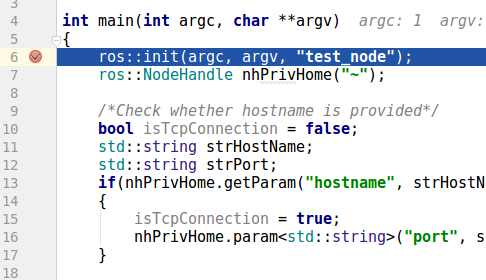
Make Change - Focus on Computer Vision and Pattern Recognition
版权声明:本文为博主原创文章,未经博主允许不得转载
到此这篇关于教你Clion调试ROS包的方法的文章就介绍到这了,更多相关Clion调试ROS包内容请搜索我们以前的文章或继续浏览下面的相关文章希望大家以后多多支持我们!

